Mover Windows 10 a Nueva Computadora de Manera Segura
Lunaactualizado el 22/09/2022 enCopia de Seguridad y Restauración|Más Tutoriales
Actualicé mi ordenador el mes pasado desde Windows 7 a Windows 10, pero ahora me parece que el cual sea tan viejo que no pueda funcionar sin problemas. Por eso tengo ganas de reemplazarlo por otro nuevo. El problema es que cómo puedomover windows 10 a una nueva computadoracon éxito. Será posible transferir licencia/clave de Win 10 desde viejo ordenador al nuevo sin tener que comprar una nueva licencia? Y también me espera transferir todos archivos y aplicaciones al nuevo ordenador. Me podría recomendar alguna herramienta de copia de seguridad de Windows 10?
Es muy frecuente el caso cuando su ordenador está caudado, va a comprar un nuevo para un mejor rendimiento. Pero es posible que vaya a enfrentarse a un trabajo muy tedioso. Por ejemplo, usted tardará mucho tiempo y esfuerzo en instalar un sistema y aplicaciones necesarias. Entonces, ¿cómo se puede fácilmente mover Windows 10 a la nueva computadora evitando todos estos problemas molestos? La mejor manera esrespaldar sistemay restaurarlo al nuevo ordenador por medio de la imagen de copia de seguridad. Y por este presente artículo le voy introducir un software potente para resolver sus molestias -EaseUS Todo Backup.
Pasos sencillos para mover win10 al nuevo ordenador con software de EaseUS
Software de copia de seguridad para Windowsdesde EaseUS es una herramienta eficiente que le puede ayudar a mover todo el Windows 10 a una nueva computadora. Lo utiliza realizando copia de respaldo de Win 10 en una imagen y la restaura más tarde a nuevo equipo con facilidad.
Paso 1.Descargue e inicie EaseUS Todo Backup. Aquí es la interfaz principal. Haga clic enCrear una copia de seguridad.

Paso 2.Al siguiente necesita elegir el contenido del respaldo, en su caso seleccione la tercera opciónSOpara hacer una copia de seguridad de su sistema operativo Windows.

Paso 3.La información del sistema operativo Windows y todos los archivos y particiones relacionados con el sistema se seleccionarán automáticamente, por lo que no es necesario realizar ninguna selección manual en este paso.
A continuación, tendrá que elegir una ubicación para guardar la copia de seguridad de la imagen del sistema.
La ubicación de la copia de seguridad puede ser otra unidad local de su ordenador, un disco duro externo, la red, la nube o el NAS. Por lo general, se recomienda utilizar una unidad física externa o la nube para conservar los archivos de copia de seguridad del sistema.
Los ajustes de personalización, como la activación de un programa de copia de seguridad automática en diario, semanal, mensual, o sobre un evento, y la realización de una copia de seguridad diferencial e incremental están disponibles en el botón de Opciones si usted está interesado.
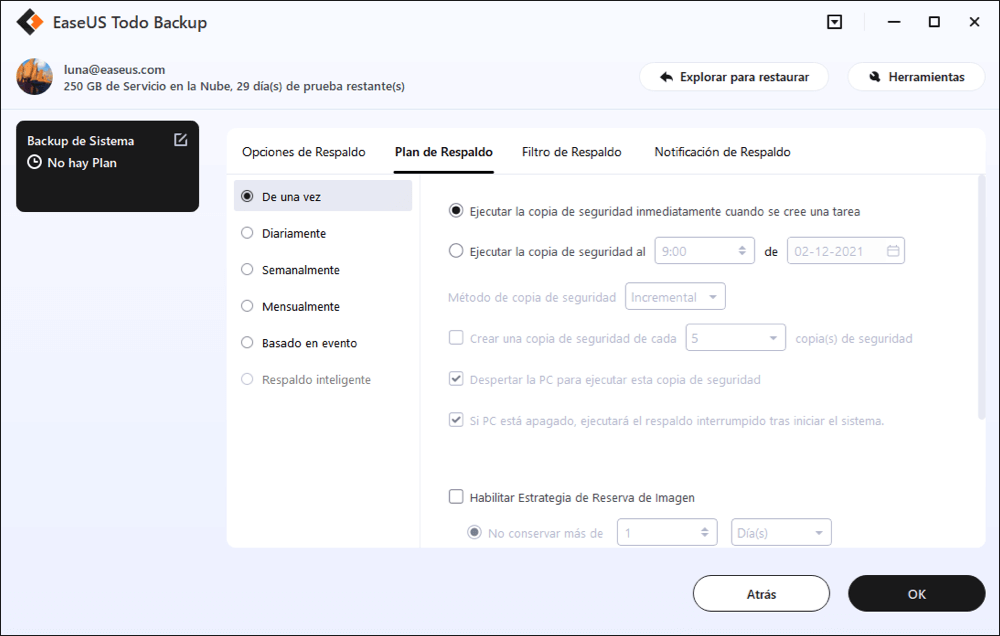
Paso 4.Haga clic en "Backup ahora", y el proceso de copia de seguridad del sistema de Windows comenzará. La tarea de copia de seguridad completada se mostrará en el lado izquierdo en un estilo de tarjeta.
¿Ha sido útil esta página?
Artículos Relacionados
![Luna]() Luna/ 22/09/2022
Luna/ 22/09/2022¿Dónde se guardan los archivos de respaldo de Windows 10?
![Luna]() Luna/ 20/03/2023
Luna/ 20/03/2023

EaseUS Todo Backup
Herramienta de copia de seguridad inteligente para sus archivos y todo el ordenador en Windows 11/10/8/7.
Descargar Gratis100% Seguro
Tamaño: 1.88MB
![]()
Temas Candentes
Premios y Reseñas
"Hacer copia de seguridad, restaurar y recuperar documentos, así como crear discos de emergencia y limpiar el disco duro por completo."
- Por Miguel

